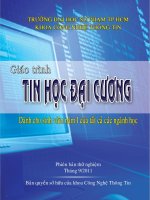GIÁO TRÌNH TIN HOC ĐẠI CƯƠNG
Bạn đang xem bản rút gọn của tài liệu. Xem và tải ngay bản đầy đủ của tài liệu tại đây (1.59 MB, 86 trang )
Tin học đại cương
1
Đinh Thị Kim Ngọc
PHẦN 1 CÁC KHÁI NIỆM CƠ BẢN CỦA TIN HỌC
CHƯƠNG 1. ĐẠI CƯƠNG VỀ TIN HỌC
1.1 Thông tin và xử lý thông tin
Khái niệm về thông tin
Khái niệm thông tin (information) được sử dụng thường ngày. Con người có nhu
cầu đọc báo, nghe đài, xem phim, đi tham quan, du lịch, tham khảo ý kiến người khác,...
để nhận được thêm thông tin mới. Thông tin mang lại cho con người sự hiểu biết, nhận
thức tốt hơn về những đối tượng trong đời sống xã hội, trong thiên nhiên,... giúp cho họ
thực hiện hợp lý công việc cần làm để đạt tới mục đích một cách tốt nhất.
Thông tin là tập hợp các dấu hiệu, các đặc điểm, các tính chất cho ta hiểu biết về
một đối tượng.
Thông tin có thể được phát sinh, được lưu trữ, được truyền, được tìm kiếm, được sao
chép, được xử lý, nhân bản. Thông tin cũng có thể biến dạng, sai lệch hoặc bị phá hủy.
Dữ liệu (data) là sự biểu diễn của thông tin và được thể hiện bằng các tín hiệu vật
lý. Thông tin chứa đựng ý nghĩa còn dữ liệu là các sự kiện không có cấu trúc và không có
ý nghĩa nếu chúng không được tổ chức và xử lý.
Một hệ thống thông tin (information system) là một tiến trình ghi nhận dữ liệu, xử
lý nó và cung cấp để tạo nên dữ liệu mới có ý nghĩa.
Đơn vị đo thông tin trong tin học
Đơn vị dùng để đo thông tin trong tin học gọi là bit. Một bit tương ứng với một
chỉ thị hoặc một thông báo nào đó về sự kiện có 1 trong 2 trạng thái là Tắt (Off) / Mở
(On) hay Đúng (True) / Sai (False).
Ví dụ: Một mạch đèn có 2 trạng thái là:
- Tắt (Off) khi mạch điện qua công tắc là hở
- Mở (On) khi mạch điện qua công tắc là đóng
Số học nhị phân sử dụng hai số hạng là 0 và 1 để biểu diễn các số. Vì khả năng sử
dụng hai số 0 và 1 là như nhau nên một chỉ thị chỉ gồm một chữ số nhị phân có thể xem
như là đơn vị chứa thông tin nhỏ nhất.
Bit là chữ viết tắt của BInary digiT. Trong tin học, người ta thường sử dụng các đơn vị
đo thông tin lớn hơn như sau:
Ký hiệu
Giá trị
Tên gọi
Byte
B
8 bit
KiloByte
KB
210 B = 1024 Byte
220 B
MegaByte
MB
230 B
GigaByte
GB
240 B
TetraByte
TB
Xử lý thông tin
Mọi quá trình xử lý thông tin bằng máy tính hay bằng con người đều được
thực hiện theo một qui trình sau:
NHẬP DỮ LIỆU
(INPUT)
XỬ LÝ
(PROCESSING)
LƯU TRỮ THÔNG TIN (STORAGE)
XUẤT DỮ LIỆU
(OUTPUT)
Tin học đại cương
2
Đinh Thị Kim Ngọc
Dữ liệu (data) được nhập ở đầu vào (Input). Máy tính hay con người sẽ thực hiện
quá trình xử lý nào đó để nhận được thông tin ở đầu ra (Output). Quá trình nhập dữ liệu,
xử lý và xuất thông tin đều có thể được lưu trữ.
Biểu diễn thông tin trên máy tính
Một trong các phương pháp để biểu diễn các ký tự trong máy tính là thiết kế một
bộ mã. Ý nghĩa của cách thiết kế này là các ký tự khác nhau sẽ được đặc trưng bởi một
nhóm bit duy nhất khác nhau, bằng cách này thông tin sẽ được mã hóa thành một chuỗi
bit trong bộ nhớ hoặc ở các thiết bị lưu trữ. Tuy nhiên, sẽ có nhiều bộ mã khác nhau. Ðể
giải quyết vấn đề này, Viện Chuẩn Hóa Hoa Kỳ (American National Standards Institute)
đã đưa ra bộ mã chuẩn trong giao tiếp thông tin trên máy tính gọi là bộ mã ASCII
(American Standard Code for Information Interchage) và đã trở thành chuẩn công nghiệp
cho các nhà sản xuất máy tính. Bộ mã này dùng 7 bit để biểu diễn các ký tự, tuy vậy mỗi
ký tự trong bảng mã ASCII vẫn chiếm hết một byte khi thực hiện trong bộ nhớ máy tính,
bit dư ra sẽ bị bỏ qua hoặc được dùng cho biểu diễn một cho ký tự đặc biệt. Trong bảng
mã ASCII sẽ bao gồm các ký tự chữ hoa, thường, ký tự số, ký tự khoảng trắng,...
Ví dụ
dãy bit sau là biểu diễn của chuỗi ký tự "Hi Sue "
Hiện nay bảng mã ASCII vẫn là bảng mã được sử dụng nhiều nhất. Một bảng mã
khác cũng không kém phần được ưa chuộng là EBCDIC (Extended Binary Code
Decimal Interchange Code) là bộ mã ở đó mỗi ký tự được biểu diễn với 8 bit, bộ mã này
của công ty IBM.
1.2 Tin học
Tin học (Informatics) được định nghĩa là ngành khoa học nghiên cứu các phương
pháp, công nghệ và kỹ thuật xử lý thông tin tự động. Công cụ chủ yếu của tin học là máy
tính điện tử và các thiết bị truyền tin khác. Việc nghiên cứu chính của tin học nhắm vào
hai kỹ thuật phát triển song song:
- Kỹ thuật phần cứng (hardware engineering): nghiên cứu chế tạo các thiết bị, linh
kiện điện tử, công nghệ vật liệu mới... hỗ trợ cho máy tính và mạng máy tính, đẩy
mạnh khả năng xử lý toán học và truyền thông thông tin.
- Kỹ thuật phần mềm (software engineering): nghiên cứu phát triển các hệ điều
hành, ngôn ngữ lập trình cho các bài toán khoa học kỹ thuật, mô phỏng, điều khiển
tự động, tổ chức dữ liệu và quản lý hệ thống thông tin.
Ứng dụng của tin học
Tin học hiện đang được ứng dụng rộng rãi trong tất cả các ngành nghề khác nhau
của xã hội từ khoa học kỹ thuật, y học, kinh tế, công nghệ sản xuất đến khoa học xã hội,
nghệ thuật,... như:
- Tự động hóa công tác văn phòng
- Quản trị kinh doanh
- Thống kê
- An ninh quốc phòng
- Công nghệ thiết kế
- Giáo dục
Máy tính điện tử và lịch sử phát triển
Do nhu cầu cần tăng độ chính xác và giảm thời gian tính toán, con người đã quan
tâm chế tạo các công cụ tính toán từ xưa: bàn tính tay của người Trung Quốc, máy cộng
cơ học của nhà toán học Pháp Blaise Pascal (1623 - 1662), máy tính cơ học có thể cộng,
Tin học đại cương
3
Đinh Thị Kim Ngọc
trừ, nhân, chia của nhà toán học Đức Gottfried Wilhelmvon Leibniz (1646 - 1716), máy
sai phân để tính các đa thức toán học ...
Tuy nhiên, máy tính điện tử thực sự bắt đầu hình thành vào thập niên 1950 và đến
nay đã trải qua 5 thế hệ và được phân loại theo sự tiến bộ về công nghệ điện tử và vi điện
tử cũng như các cải tiến về nguyên lý, tính năng và loại hình của nó.
Thế hệ 1 (1950 - 1958): máy tính sử dụng các bóng đèn điện tử chân không, mạch
riêng rẽ, vào số liệu bằng phiếu đục lỗ, điều khiển bằng tay. Máy có kích thước rất lớn,
tiêu thụ năng lượng nhiều, tốc độ tính chậm khoảng 300 - 3.000 phép tính/s. Loại máy
tính điển hình thế hệ 1 như EDVAC (Mỹ) hay BESM (Liên Xô cũ),...
Thế hệ 2 (1958 - 1964): máy tính dùng bộ xử lý bằng đèn bán dẫn, mạch in. Máy
tính đã có chương trình dịch như Cobol, Fortran và hệ điều hành đơn giản. Kích thước
máy còn lớn, tốc độ tính khoảng 10.000 -100.000 phép tính/s. Điển hình như loại IBM1070 (Mỹ) hay MINSK (Liên Xô cũ),...
Thế hệ 3 (1965 - 1974): máy tính được gắn các bộ vi xử lý bằng vi mạch điện tử cỡ
nhỏ có thể có được tốc độ tính khoảng 100.000 - 1 triệu phép tính/s. Máy đã có các hệ
điều hành đa chương trình, nhiều người sử dụng đồng thời hoặc theo kiểu phân chia thời
gian. Kết quả từ máy tính có thể in ra trực tiếp ở máy in. Điển hình như loại IBM-360
(Mỹ) hay EC (Liên Xô cũ),...
Thế hệ 4 (1974 đến nay): máy tính bắt đầu có các vi mạch đa xử lý, có tốc độ tính
hàng chục triệu đến hàng tỷ phép tính/s. Giai đoạn này hình thành 2 loại máy tính chính:
máy tính cá nhân để bàn (Personal Computer - PC) hoặc xách tay (Laptop hoặc Notebook
computer) và các loại máy tính chuyên nghiệp thực hiện đa chương trình, đa xử lý,... hình
thành các hệ thống mạng máy tính (Computer Networks), và các ứng dụng phong phú, đa
phương tiện.
Thế hệ 5 (1990 - nay): bắt đầu các nghiên cứu tạo ra các máy tính mô phỏng các
hoạt động của não bộ và hành vi con người, có trí khôn nhân tạo với khả năng tự suy diễn
phát triển các tình huống nhận được và hệ quản lý kiến thức cơ bản để giải quyết các bài
toán đa dạng.
1.3 Cấu trúc máy tính cá nhân
Mỗi loại máy tính có thể có hình dạng hoặc cấu trúc khác nhau, tùy theo mục đích
sử dụng, nhưng một cách tổng quát, máy tính điện tử là một hệ xử lý thông tin tự động
gồm 2 phần chính: phần cứng và phần mềm.
1.3.1 Phần cứng (hardware)
Phần cứng có thể được hiểu đơn giản là tất cả các phần trong một hệ máy tính mà
chúng ta có thể thấy hoặc sờ được. Phần cứng bao gồm 3 phần chính:
- Bộ nhớ (Memory)
- Đơn vị xử lý trung ương (CPU - Central Processing Unit)
- Khối nhập xuất (Input/Output)
Bộ nhớ
Bộ nhớ là thiết bị lưu trữ thông tin trong quá trình máy tính xử lý. Bộ nhớ bao
gồm bộ nhớ trong và bộ nhớ ngoài.
Bộ nhớ trong: gồm ROM và RAM :
- ROM (Read Only Memory) là Bộ nhớ chỉ đọc thông tin, dùng để lưu trữ các
chương trình hệ thống, chương trình điều khiển việc nhập xuất cơ sở (ROM-BIOS :
ROM-Basic Input/Output System). Thông tin được giữ trên ROM thường xuyên ngay cả
khi mất điện.
Tin học đại cương
4
Đinh Thị Kim Ngọc
- RAM (Random Access Memory) là Bộ nhớ truy xuất ngẫu nhiên, được dùng để
lưu trữ dữ kiện và chương trình trong quá trình thao tác và tính toán. RAM có đặc điểm là
nội dung thông tin chứa trong nó sẽ mất đi khi mất điện hoặc tắt máy. Dung lượng bộ nhớ
cho các máy tính hiện nay thông thường vào khoảng 128 MB, 256 MB, 512 MB, 1G và
có thể hơn nữa.
Bộ nhớ ngoài: để lưu trữ thông tin và có thể chuyển các thông tin từ máy tính này qua
máy tính khác, người ta sử dụng các đĩa, băng từ như là các bộ nhớ ngoài. Các bộ nhớ
này có dung lượng chứa lớn, không bị mất đi khi không có nguồn điện. Trên các máy tính
phổ biến hiện nay có các loại sau:
- Đĩa cứng (hard disk) : phổ biến là đĩa cứng có dung lượng 20 GB, 30 GB, 40 GB, 60
GB, và lớn hơn nữa
- Đĩa mềm (floppy disk) : là loại đĩa đường kính 3.5 inch dung lượng 1.44 MB
- Đĩa quang (Compact disk): loại 4.72 inch, là thiết bị phổ biến dùng để lưu trữ các phần
mềm mang nhiều thông tin, hình ảnh, âm thanh và thường được sử dụng trong các
phương tiện đa truyền thông (multimedia). Có hai loại phổ biến là: đĩa CD (dung lượng
khoảng 700 MB) và DVD (dung lượng khoảng 4.7 GB)
- Các loại bộ nhớ ngoài khác như thẻ nhớ (Memory Stick, Compact Flash Card), USB
Flash Drive có dung lượng phổ biến là 32 MB, 64 MB, 128 MB, 1G, 2G ...
Bộ xử lý trung tâm (CPU – Central Proccessing Unit)
Bộ xử lý trung ương chỉ huy các hoạt động của máy tính theo lệnh và thực hiện
các phép tính. CPU có 3 bộ phận chính: khối điều khiển, khối tính toán số học và logic,
và một số thanh ghi.
a. Khối điều khiển (CU: Control Unit)
Là trung tâm điều hành máy tính. Nó có nhiệm vụ giải mã các lệnh, tạo ra các tín
hiệu điều khiển công việc của các bộ phận khác của máy tính theo yêu cầu của người sử
dụng hoặc theo chương trình đã cài đặt.
b. Khối tính toán số học và logic (ALU: Arithmetic-Logic Unit)
Bao gồm các thiết bị thực hiện các phép tính logic (AND, OR, NOT, XOR) và các
phép tính quan hệ (so sánh lớn hơn, nhỏ hơn, bằng nhau, ...), và nói chung là các phép
toán trên Bit
c. Các thanh ghi (Registers)
Được gắn chặt vào CPU, nó là các mạch chốt lật (Flip – Flop) làm nhiệm vụ bộ
nhớ trung gian. Các thanh ghi mang các chức năng chuyên dụng giúp tăng tốc độ trao đổi
thông tin trong máy tính.
Ngoài ra, CPU còn được gắn với một đồng hồ (clock) hay còn gọi là bộ tạo xung nhịp.
Tần số đồng hồ càng cao thì tốc độ xử lý thông tin càng nhanh. Thường thì đồng hồ được
gắn tương xứng với cấu hình máy và có các tần số dao động (cho các máy Pentium 4 trở
lên) là 1 GHz, 1.4 GHz, ... hoặc cao hơn.
Các thiết bị xuất / nhập
- Chuột (Mouse): là thiết bị cần thiết phổ biến hiện nay, nhất là các máy tính chạy trong
môi trường Windows. Con chuột có kích thước vừa nắm tay di chuyển trên một tấm
phẳng (mouse pad) theo hướng nào thì dấu nháy hoặc mũi tên trên màn hình sẽ di chuyển
Tin học đại cương
5
Đinh Thị Kim Ngọc
theo hướng đó tương ứng với vị trí của của viên bi hoặc tia sáng (optical mouse) nằm
dưới bụng của nó. Một số máy tính có con chuột được gắn trên bàn phím.
- Bàn phím (Keyboard): là thiết bị nhập dữ liệu và câu lệnh, bàn phím máy vi tính phổ
biến hiện nay là một bảng chứa 104 phím có các tác dụng khác nhau.
Có thể chia làm 3 nhóm phím chính:
+ Nhóm phím đánh máy: gồm các phím chữ, phím số và phím các ký tự đặc biệt (~, !, @,
#, $, %, ^,&, ?, ...).
+ Nhóm phím chức năng (function key): gồm các phím từ F1 đến F12 và các phím như
←↑↓ → (phím di chuyển từng điểm), phím PgUp (lên trang màn hình), PgDn (xuống
trang màn hình), Insert (chèn), Delete (xóa), Home (về đầu), End (về cuối)
+ Nhóm phím số (numeric keypad) như NumLock (cho các ký tự số), CapsLock (tạo các
chữ in hoa), ScrollLock (chế độ cuộn màn hình) thể hiện ở các đèn chỉ thị.
- Máy quét hình (Scanner): là thiết bị dùng để nhập văn bản hay hình vẽ, hình chụp vào
máy tính. Thông tin nguyên thủy trên giấy sẽ được quét và chuyển thành các tín hiệu số
tạo thành các tập tin ảnh (image file).
- Màn hình (Screen hay Monitor): là thiết bị xuất chuẩn, dùng để thể hiện thông tin cho
người sử dụng xem. Thông tin được thể hiện ra màn hình bằng phương pháp ánh xạ bộ
nhớ (memory mapping), với cách này màn hình chỉ việc đọc liên tục bộ nhớ và hiển thị
(display) bất kỳ thông tin nào hiện có trong vùng nhớ ra màn hình.
Màn hình phổ biến hiện nay trên thị trường là màn hình màu SVGA 15”,17”, 19”
với độ phân giải có thể đạt 1280 X 1024 pixel.
- Máy in (Printer): là thiết bị xuất để đưa thông tin ra giấy. Máy in phổ biến hiện nay là
loại máy in ma trận điểm (dot matrix) loại 24 kim, máy in phun mực, máy in laser trắng
đen hoặc màu.
1.3.2. Phần mềm (software)
Khái niệm phần mềm
Phần mềm là một bộ chương trình chứa các chỉ thị ra lệnh cho máy tính thực hiện
một điều nào đó theo yêu cầu của người sử dụng. Chúng ta không thể thấy hoặc sờ được
phần mềm, mặc dầu ta có thể hiển thị được chương trình trên màn hình hoặc máy in.
Phần mềm có thể được ví như phần hồn của máy tính mà phần cứng của nó được xem
như phần xác.
Phân loại phần mềm
Có 2 loại phần mềm cơ bản:
a. Phần mềm hệ thống (Operating System Software)
Là một bộ các câu lệnh để chỉ dẫn phần cứng máy tính và các phần mềm ứng dụng
làm việc với nhau. Phần mềm hệ thống phổ biến hiện nay ở Việt nam là MS-DOS,
LINUX và Windows. Đối với mạng máy tính ta cũng có các phần mềm hệ điều hành
mạng (Network Operating System) như Novell Netware, Unix, Windows NT/2000, ...
b. Phần mềm ứng dụng (Application Software)
Phần mềm ứng dụng rất phong phú và đa dạng, bao gồm những chương trình được
viết ra cho một hay nhiều mục đích ứng dụng cụ thể, như soạn thảo văn bản, tính toán,
phân tích số liệu, tổ chức hệ thống, bảo mật thông tin, đồ họa, chơi games.
1.4 Mạng máy tính
Mạng máy tính hay hệ thống mạng (tiếng Anh: computer network hay network
system), Được thiết lập khi có từ 2 máy vi tính trở lên kết nối với nhau để chia sẻ tài
nguyên: máy in, máy fax, tệp tin, dữ liệu....
Tin học đại cương
6
Đinh Thị Kim Ngọc
Các thành phần của mạng có thể bao gồm:
•
•
•
Các hệ thống đầu cuối (end system) kết nối với nhau tạo thành mạng, có thể là các
máy tính hoặc các thiết bị khác. Nói chung hiện nay ngày càng nhiều các loại thiết
bị có khả năng kết nối vào mạng máy tính như điện thoại di động, PDA, tivi,...
Môi trường truyền (media) mà các thao tác truyền thông được thực hiện qua đó.
Môi trường truyền có thể là các loại dây dẫn (dây cáp), sóng điện từ (đối với các
mạng không dây).
Giao thức truyền thông (protocol) là các quy tắc quy định cách trao đổi dữ liệu
giữa các thực thể.
Bài tập, câu hỏi ôn tập chương 1
1. Khái niệm thông tin, tin học ? Các ứng dụng của tin học là gì?
2. Nêu các chức năng cơ bản của máy vi tính.
3. Trình bày cấu trúc tổng quan của hệ thống phần cứng máy vi tính
4. Tại sao CPU lại là bộ phận cơ bản của máy vi tính? Các thành phần của CPU.
5. Tại sao lại gọi là các thiết bị ngoại vi? Trình bày các thiết bị ngoại vi thông dụng của
máy vi tính.
Tin học đại cương
7
Đinh Thị Kim Ngọc
CHƯƠNG 2. MỘT SỐ THUẬT TOÁN
2.1 Khái niệm thuật toán
Thuật toán là một khái niệm cơ sở của Toán học và Tin học. Hiểu một cách đơn
giản, thuật toán là một tập các hướng dẫn nhằm thực hiện một công việc nào đó. Ðối với
việc giải quyết một vấn đề - bài toán thì thuật toán có thể hiểu là một tập hữu hạn các
hướng dẫn rõ ràng để người giải toán có thể theo đó mà giải quyết được vấn đề. Như
vậy, thuật toán là một phương pháp thể hiện lời giải của vấn đề - bài toán.
Việc nghiên cứu về thuật toán có vai trò rất quan trọng trong khoa học máy tính vì
máy tính chỉ giải quyết được vấn đề khi đã có hướng dẫn giải rõ ràng và đúng. Nếu
hướng dẫn giải sai hoặc không rõ ràng thì máy tính không thể giải đúng được bài toán.
Trong khoa học máy tính, thuật toán được định nghĩa là một dãy hữu hạn các bước
không mập mờ và có thể thực thi được, quá trình hành động theo các bước này phải
dừng và cho được kết quả như mong muốn.
Số bước hữu hạn của thuật toán và tính chất dừng của nó được gọi chung là tính
hữu hạn. Số bước hữu hạn của thuật toán là một tính chất khá hiển nhiên. Ta có thể tìm ở
đâu một lời giải vấn đề - bài toán có vô số bước giải? Tính "không mập mờ" và "có thể
thực thi được" gọi chung là tính xác định.
Giả sử khi nhận một lớp học mới, Ban Giám hiệu yêu cầu giáo viên chủ nhiệm
chọn lớp trưởng mới theo các bước sau :
1. Lập danh sách tất các học sinh trong lớp.
2. Sắp thứ tự danh sách học sinh.
3. Chọn học sinh đứng đầu danh sách để làm lớp trưởng.
Khi nhận được thông báo này, giáo viên chắc chắn sẽ rất bối rối vì không hiểu là
trong danh sách học sinh cần có những thông tin gì? Danh sách chỉ cần họ tên, hay cần
thêm ngày tháng năm sinh? Có cần thêm điểm trung bình không? Yêu cầu 2 lại càng gây
nhiều thắc mắc. Cần phải sắp xếp danh sách theo chiều tăng dần hoặc giảm dần? Sắp theo
chỉ tiêu gì? Theo tên, theo ngày tháng năm sinh hay theo điểm trung bình chung, ...Giả sử
sắp theo điểm trung bình thì nếu có hai học sinh cùng điểm trung bình thì học sinh nào sẽ
sắp trước, học sinh nào sẽ sắp sau? ...
Hướng dẫn ở trên vi phạm tính chất "không mập mờ" của thuật toán. Nghĩa là, có
quá nhiều thông tin còn thiếu để làm cho các bước 1,2 được hiểu đúng và hiểu theo một
nghĩa duy nhất. Nếu sửa lại một chút ít thì hướng dẫn trên sẽ trở nên rõ ràng hơn rất
nhiều và có thể gọi là một thuật toán chọn lớp trưởng !
1. Lập danh sách tất các học sinh trong lớp theo hai thông tin: Họ và Tên;
Ðiểm trung bình cuối năm.
2. Sắp hạng học sinh theo điểm trung bình theo thứ tự giảm dần (từ điểm
cao đến điểm thấp). Hai học sinh có cùng điểm trung bình sẽ có cùng hạng.
3. Nếu chỉ có một học sinh có hạng nhất thì chọn học sinh đó làm lớp
trưởng. Trường hợp có nhiều học sinh đồng hạng nhất thì chọn học sinh có
điểm môn Toán cao nhất làm lớp trưởng.
Ở đây chúng ta cần phân biệt mập mờ và sự chọn lựa có quyết định. Mập mờ là
thiếu thông tin hoặc có nhiều chọn lựa nhưng không đủ điều kiện để quyết định. Còn
chọn lựa có quyết định là hoàn toàn xác định duy nhất trong điều kiện cụ thể của vấn đề.
Chẳng hạn trong vấn đề chọn lớp trưởng ở trên, bước 3 thể hiện một sự lựa chọn có quyết
định. Tất nhiên, khi chưa lập danh sách, chưa xếp hạng theo điểm trung bình thì giáo viên
không thể biết được sẽ chọn lớp trưởng theo cách nào. Nhưng khi đã sắp xong danh sách
thì chỉ có một phương án chọn duy nhất.
Tin học đại cương
8
Đinh Thị Kim Ngọc
Tính "thực thi được" cũng là một tính chất khá hiển nhiên. Rõ ràng nếu trong
"thuật toán" tồn tại một bước không thể thực thi được thì làm sao ta có được kết quả đúng
như ý muốn? Tuy nhiên, cần phải hiểu là "thực thi được" xét trong điều kiện hiện tại của
bài toán. Chẳng hạn, khi nói "lấy căn bậc hai của một số âm" là không thể thực thi được
nếu miền xác định của bài toán là số thực, nhưng trong miền số phức thì thao tác "lấy căn
bậc hai của một số âm" là hoàn toàn thực thi được. Tương tự, nếu ta chỉ đường cho một
người đi xe máy đến một bưu điện nhưng con đường ta chỉ là đường cụt, đường cấm hoặc
đường ngược chiều thì người đi không thể đi đến bưu điện được.
Tính "dừng" là tính chất dễ bị vi phạm nhất, thường là do sai sót khi trình bày
thuật toán. Dĩ nhiên, mọi thuật toán đều nhằm thực hiện một công việc nào đó nên sau
một thời gian thi hành hữu hạn thì thuật toán phải cho chúng ta kết quả mong muốn. Khi
không thỏa tính chất này, ta nói rằng "thuật toán" bị lặp vô tận hoặc bị quẩn. Ðể tính tổng
các số nguyên dương lẻ trong khoảng từ 1 đến n ta có thuật toán sau :
B1. Hỏi giá trị của n.
B2. S = 0
B3. i = 1
B4. Nếu i = n+1 thì sang bước B8, ngược lại sang bước B5
B5. Cộng thêm i vào S
B6. Cộng thêm 2 vào i
B7. Quay lại bước B4.
B8. Tổng cần tìm chính là S.
Ta chú ý đến bước B4. Ở đây ta muốn kết thúc thuật toán khi giá trị của i vượt quá
n. Thay vì viết là "nếu i lớn hơn n" thì ta thay bằng điều kiện "nếu i bằng n+1" vì theo
toán học "i = n+1" thì suy ra "i lớn hơn n". Nhưng điều kiện "i=n+1" không phải lúc nào
cũng đạt được. Vì ban đầu i = 1 là số lẻ, sau mỗi bước, i được tăng thêm 2 nên i luôn là
số lẻ. Nếu n là số chẵn thì n+1 là một số lẻ nên sau một số bước nhất định, i sẽ bằng n+1.
Tuy nhiên, nếu n là một số lẻ thì n+1 là một số chẵn, do i là số lẻ nên dù có qua bao nhiêu
bước đi chăng nữa, i vẫn khác n+1. Trong trường hợp đó, thuật toán trên sẽ bị quẩn.
Tính "đúng" là một tính chất khá hiển nhiên nhưng là tính chất khó đạt tới nhất. Thực
vậy, khi giải quyết một vấn đề-bài toán, ta luôn luôn mong muốn lời giải của mình sẽ cho
kết quả đúng nhưng không phải lúc nào cũng đạt được. Mọi học sinh khi làm bài kiểm tra
đều muốn bài làm của mình có đáp số đúng nhưng trên thực tế, trong lớp học chỉ có một
số học sinh nhất định là có khả năng đưa ra lời giải đúng!
Các đặc trưng khác của thuật toán
Bên cạnh 3 đặc trưng chính là xác định, hữu hạn và đúng, thuật toán còn có thêm 3
đặc trưng phụ khác.
1. Ðầu vào và đầu ra (input/output) : mọi thuật toán, dù có đơn giản đến mấy cũng phải
nhận dữ liệu đầu vào, xử lý nó và cho ra kết quả cuối cùng.
2. Tính hiệu quả (effectiveness) : tính hiệu quả của thuật toán được đánh giá dựa trên
một số tiêu chuẩn như khối lượng tính toán, không gian và thời gian khi thuật toán được
thi hành. Tính hiệu quả của thuật toán là một yếu tố quyết định để đánh giá, chọn lựa
cách giải quyết vấn đề-bài toán trên thực tế. Có rất nhiều phương pháp để đánh giá tính
hiệu quả của thuật toán.
3. Tính tổng quát (generalliness) : thuật toán có tính tổng quát là thuật toán phải áp dụng
được cho mọi trường hợp của bài toán chứ không phải chỉ áp dụng được cho một số
trường hợp riêng lẻ nào đó. Chẳng hạn giải phương trình bậc hai sau đây bằng Delta đảm
bảo được tính chất này vì nó luôn giải được với mọi giá trị số thực a,b,c bất kỳ. Tuy
Tin học đại cương
9
Đinh Thị Kim Ngọc
nhiên, không phải thuật toán nào cũng đảm bảo được tính tổng quát. Trong thực tế, có lúc
người ta chỉ xây dựng thuật toán cho một dạng đặc trưng của bài toán mà thôi.
2.2 Các phương pháp biểu diễn thuật toán
2.2.1 Ngôn ngữ tự nhiên
Trong cách biểu diễn thuật toán theo ngôn ngữ tự nhiên, người ta sử dụng ngôn
ngữ thường ngày để liệt kê các bước của thuật toán. Phương pháp biểu diễn này không
yêu cầu người viết thuật toán cũng như người đọc thuật toán phải nắm các quy tắc. Tuy
vậy, cách biểu diễn này thường dài dòng, không thể hiện rõ cấu trúc của thuật toán, đôi
lúc gây hiểu lầm hoặc khó hiểu cho người đọc. Gần như không có một quy tắc cố định
nào trong việc thể hiện thuật toán bằng ngôn ngữ tự nhiên. Tuy vậy, để dễ đọc, ta nên viết
các bước con lùi vào bên phải và đánh số bước theo quy tắc phân cấp như 1, 1.1, 1.1.1, ...
Ví dụ: Thuật toán giải phương trình bậc hai ax2+bx+c=0 (a≠0)
1. Yêu cầu cho biết giá trị của 3 hệ số a, b, c
2. Nếu a=0 thì
2.1. Yêu cầu đầu vào không đảm bảo.
2.2. Kết thúc thuật toán.
3. Trường hợp a khác 0 thì
3.1. Tính giá trị D = b2-4ac
3.2. Nếu D > 0 thì
3.2.1. Phương trình có hai nghiệm phân biệt x1 và x2
3.2.2. Xác định giá trị của hai nghiệm.
3.2.3. Kết thúc thuật toán.
3.3. Nếu D = 0 thì
3.3.1. Phương trình có nghiệm kép x0
3.3.2. Giá trị của nghiệm kép là
3.3.3. Kết thúc thuật toán
3.4. Nếu D < 0 thì
3.4.1. Phương trình vô nghiệm.
3.4.2. Kết thúc thuật toán.
2.2.2 Lưu đồ - sơ đồ khối
Lưu đồ hay sơ đồ khối là một công cụ trực quan để diễn đạt các thuật toán. Biểu
diễn thuật toán bằng lưu đồ sẽ giúp người đọc theo dõi được sự phân cấp các trường hợp
và quá trình xử lý của thuật toán. Phương pháp lưu đồ thường được dùng trong những
thuật toán có tính rắc rối, khó theo dõi được quá trình xử lý.
Ðể biểu diễn thuật toán theo sơ đồ khối, ta phải phân biệt hai loại thao tác. Một
thao tác là thao tác chọn lựa dựa theo một điều kiện nào đó. Chẳng hạn : thao tác "nếu a
= b thì thực hiện thao tác B2, ngược lại thực hiện B4" là thao tác chọn lựa. Các thao tác
còn lại không thuộc loại chọn lựa được xếp vào loại hành động. Chẳng hạn, "Chọn một
hộp bất kỳ và để lên đĩa cân còn trống." là một thao tác thuộc loại hành động.
a. Thao tác chọn lựa (decision)
Thao tác chọn lựa được biểu diễn bằng một
hình thoi, bên trong chứa biểu thức điều kiện.
b. Thao tác xử lý (process)
Thao tác xử lý được biểu diễn
bằng một hình chữ nhật, bên trong
chứa nội dung xử lý.
Tin học đại cương
10
Đinh Thị Kim Ngọc
c. Ðường đi (route)
Khi dùng ngôn ngữ tự nhiên, ta mặc định hiểu rằng quá trình thực hiện sẽ lần lượt
đi từ bước trước đến bước sau (trừ khi có yêu cầu nhảy sang bước khác). Trong ngôn ngữ
lưu đồ, do thể hiện các bước bằng hình vẽ và có thể đặt các hình vẽ này ở vị trí bất kỳ nên
ta phải có phương pháp để thể hiện trình tự thực hiện các thao tác.
Hai bước kế tiếp nhau được nối bằng một cung, trên
cung có mũi tên để chỉ hướng thực hiện.
Từ thao tác chọn lựa có thể có đến hai hướng đi,
một hướng ứng với điều kiện thỏa và một hướng ứng với
điều kiện không thỏa. Do vậy, ta dùng hai cung xuất phát
từ các đỉnh hình thoi, trên mỗi cung có ký hiệu
Ð/Ðúng/Y/Yes để chỉ hướng đi ứng với điều kiện thỏa và
ký hiệu S/Sai/N/No để chỉ hướng đi ứng với điều kiện
không thỏa.
Ví dụ: Giải thuật tìm max của hai số a,b
Begin
Nhập a,b
a>b
Y
Max là a
End
N
Max là b
2.2.3. Diễn đạt giải thuật bằng giả ngôn ngữ
Giả ngôn ngữ
Dựa trên ngôn ngữ lập trình bậc cao
Gần với ngôn ngữ tự nhiên của con người
Ví dụ:
Ngôn ngữ giả Pascal (tựa Pascal) có các ký pháp khá giống với ngôn
ngữ lập trình Pascal, được rút gọn sao cho dễ diễn đạt
Giả ngôn ngữ được đưa ra với mục đích diễn đạt các giải thuật sao cho gần với ngôn
ngữ lập trình và ngôn ngữ tự nhiên.
Sử dụng giả ngôn ngữ khiến việc chuyển từ giải thuật sang chương trình dễ dàng hơn.
Ví dụ: Giải thuật tính tổng N số tự nhiên đầu tiên
Nhập N
i:=0
S:=0
REPEAT
S:=S+i
i:=i+1
UNTIL (i>N)
In S
Tin học đại cương
11
Đinh Thị Kim Ngọc
2.3 Độ phức tạp tính toán của thuật toán
Ðộ phức tạp của thuật toán chính là yếu tố cơ sở để phân loại vấn đề-bài toán. Một
cách tổng quát, mọi bài toán đều có thể chia làm 2 lớp lớn là : giải được và không
giải được. Lớp giải được chia làm 2 lớp con. Lớp con đầu tiên là các bài toán có độ
phức tạp đa thức : nghĩa là bài toán có thể giải được bằng thuật toán có độ phức tạp
đa thức (hay nói ngắn gọn : lớp đa thức) được xem là có lời giải thực tế. Lớp con thứ
hai là những bài toán có độ phức tạp không phải là đa thức mà lời giải của nó được
xem là thực tế chỉ cho những số liệu đầu vào có chọn lựa cẩn thận và tương đối nhỏ.
Cuối cùng là những bài toán thuộc loại NP chưa thể phân loại một cách chính xác là
thuộc lớp bài toán có độ phức tạp đa thức hay có độ phức tạp không đa thức.
Lớp bài toán có độ phức tạp đa thức
Các bài toán thuộc lớp này có độ phức tạp là O(nk) hoặc nhỏ hơn O(nk). Chẳng
hạn như các bài toán có độ phức tạp là O(nlog2n) được xem là các bài toán thuộc lớp
đa thức vì nlog2n bị chặn bởi n2 ( nlog2n £ n2 với mọi n>0). Như vậy các bài toán
có độ phức tạp hằng O(1), phức tạp tuyến tính O(n) và logarith O(nlogan) đều là các
bài toán thuộc lớp đa thức. Còn các bài toán có độ phức tạp lũy thừa O(an) hoặc giai
thừa O(n!) là không thuộc lớp đa thức.
Tuy độ phức tạp chỉ là số đo về độ tăng của chi phí ứng với độ tăng của dữ liệu đầu
vào nhưng nó cũng cho chúng ta có một đánh giá tương đối về thời gian thi hành
thuật toán. Các thuật toán thuộc lớp đa thức được xem là các bài toán có lời giải thực
tế. Lời giải thực tế được hiểu rằng là chi phí về mặt thời gian và không gian cho việc
giải bài toán là chấp nhận được trong điều kiện hiện tại. Bất kỳ một bài toán nào
không thuộc lớp này thì đều có chi phí rất lớn.
Có thể giải được hay không?
Người ta đã ước tính thời gian cần thiết để giải một mật mã được mã hóa bằng khóa
128-bit là trên 1 triệu năm với điều kiện làm việc trên các siêu máy tính mạnh nhất
hiện nay!
Chính vì lý do này, một bài toán được xem là có thể giải được trên thực tế hay không
phụ thuộc vào độ phức tạp của bài toán đó có phải là đa thức hay không.
Lớp bài toán có độ phức tạp không đa thức
Thật không may mắn, nhiều bài toán thực sự có lời giải lại không thuộc lớp của
bài toán đa thức. Ví dụ : cho một tập hợp có n phần tử, hãy liệt kê tất cả các tập con
khác trống của tập hợp này. Bằng toán học, người ta đã chứng minh được rằng số tập
con của một tập hợp có n phần tử là 2n-1. Lời giải tuy đã có nhưng khi thể hiện lời
giải này bằng bất kỳ thuật toán nào thì phải tốn ít nhất 2n-1 bước. Dễ thấy rằng độ
phức tạp của bài toán này cũng cỡ O(2n). Như vậy bài toán này không thuộc lớp của
bài toán đa thức. Với n vào khoảng 16, số bước cần thiết chỉ khoảng vài chục ngàn là
hoàn toàn giải được trên các máy tính hiện nay. Nhưng khi số phần tử lên đến 32 thì
ta đã tốn một số bước lên đến 4 tỷ, chỉ thêm một phần tử nữa thôi, chúng ta đã tốn 8
tỷ bước! Với số lượng bước như vậy, dù chạy trên một siêu máy tính cũng phải tốn
một thời gian đáng kể! Các bài toán không thuộc lớp đa thức chỉ giải được với một
độ lớn dữ liệu đầu vào nhất định.
Lớp bài toán NP
Chúng ta đều biết rằng tính xác định là một trong ba đặc tính quan trọng của thuật
toán. Nghĩa là mỗi bước của thuật toán phải được xác định duy nhất và có thể thực
thi được. Nếu có sự phân chia trường hợp tại một bước thì thông tin tại bước đó phải
đầy đủ để thuật toán có thể tự quyết định chọn lựa trường hợp nào. Trong mục 4.3
này, ta tạm gọi các thuật toán thỏa mãn tính xác định là các thuật toán tự quyết.
Tin học đại cương
12
Đinh Thị Kim Ngọc
Vậy thì điều gì sẽ xảy ra nếu ta đưa ra một "thuật toán" có tính không tự quyết?
Nghĩa là tại một bước của "thuật toán", ta đưa ra một số trường hợp chọn lựa nhưng
không cung cấp đầy đủ thông tin để "thuật toán" tự quyết định? Thật ra, trong cuộc
sống, những "thuật toán" thuộc loại này rất hay được áp dụng. Chẳng hạn ta có một
lời chỉ dẫn khi đi du lịch : "Khi đi hết khu vườn này, bạn hãy chọn một con đường mà
bạn cảm thấy thích. Tất cả đều dẫn đến bảo tàng lịch sử.". Nếu là khách du lịch, bạn
sẽ cảm thấy bình thường. Nhưng máy tính thì không! Nó không thể thực thi những
hướng dẫn không rõ ràng như vậy!
Ðến đây, lập tức sẽ có một câu hỏi rằng "Tại sao lại đề cập đến những thuật toán
có tính không tự quyết dù máy tính không thể thực hiện một thuật toán như vậy?".
Câu trả lời là, khi nghiên cứu về thuật toán không tự quyết, dù không dùng để giải
bài toán nào đi nữa, chúng ta sẽ có những hiểu biết về hạn chế của những thuật toán
tự quyết thông thường.
Ðến đây, ta hãy xem sự khác biệt về độ phức tạp của một thuật toán tự quyết và không tự
quyết để giải quyết cho cùng một vấn đề.
2.4 Các hệ cơ số đếm
2.4.1 Khái niệm hệ đếm
Các chữ số cơ bản của một hệ đếm là các chữ số tối thiểu để biểu diễn mọi số
trong hệ đếm ấy.
• Hệ thập phân có các chữ số cơ bản là 0, 1, 2, 3, 4, 5, 6, 7, 8, 9.
• Hệ nhị phân có các chữ số cơ bản là 0, 1.
• Hệ thập lục phân có các chữ số cơ bản được ký hiệu là 0,.., 9, A, B, C, D,
E, F.
Nếu một số có giá trị lớn hơn các số cơ bản thì nó sẽ được biểu diễn bằng cách tổ
hợp các chữ số cơ bản theo công thức sau :
X = an an-1 ... a1 a0 = anbn + an-1bn-1 +... + a1b + a0 (*)
Với b là cơ số hệ đếm, a0, a1, a2,...., an là các chữ số cơ bản
X là số ở hệ đếm cơ số b.
Ví dụ:
Hệ thập phân cho X = 123 thì X = 1 * 102 + 2 * 101 + 3 với b=10
Hệ nhị phân cho X = 110 thì X = 1 * 22 + 1 * 21 + 0 với b=2
2.4.2 Chuyển đổi giữa các hệ đếm
Qui tắc 1
Ðể chuyển đổi một số từ hệ thập phân sang hệ có cơ số b (b ≠ 10) ta áp dụng cách làm
sau :
Lấy số thập phân chia cho cơ số b cho đến khi phần thương của phép chia bằng 0, số đổi
được chính là các phần dư của phép chia theo thứ tự ngược lại.
Ví dụ
cho X = 610 nghĩa là X = 6 trong hệ thập phân thì X sẽ được đổi thành 1102 trong hệ nhị
phân.
Qui tắc 2
Ðể chuyển đổi một số từ hệ cơ số b về hệ thập phân ta sử sụng công thức (*)
Ví dụ: với X = 1102 thì X= 1 * 22 + 1 * 21 + 0 = 6.
Qui tắc 3
Ðể chuyển số từ hệ nhị phân về hệ thập lục phân ta thực hiện như sau :
Tin học đại cương
13
Đinh Thị Kim Ngọc
Nhóm lần lượt 4 bit từ phải sang trái, sau đó thay thế các nhóm 4 bit bằng giá trị tương
ứng với hệ thập lục phân (tra theo bảng chuyển đổi trên).
Ví dụ
X = 11’10112 = 3B16
Qui tắc 4
Ðể chuyển số từ hệ thập lục phân sang hệ nhị phân ta thực hiện như sau: ứng với mỗi chữ
số sẽ được biểu diễn dưới dạng 4 bit.
Ví dụ
X = 3B16 = 0011’10112= 11’10112
2.4.3 Các phép toán trên hệ đếm nhị phân
Cộng hai số nhị phân
Cộng có nhớ các cặp số cùng vị trí từ phải sang trái
Bảng cộng
Ví dụ
1010 + 1111 = 11001
Nhân hai số nhị phân
Nhân từ trái phải qua trái theo cách thông thường
Bảng nhân
Ví dụ
1011 x 101 = 110111
Số bù hai (số âm)
Số bù một : Đảo tất cả các bit của một số nhị phân ta được số bù một của nó.
Lấy số bù một cộng 1 ta được số bù hai của số nhị phân ban đầu.
Ví dụ:
B = 1001
Bù một của B: 0110
Bù hai của B: 0111
Trừ hai số nhị phân B1 – B2
B2 + bù hai của B2 = 0 (lấy số chữ số = số chữ số của B2).
Có thể coi bù hai của B2 là số đối của B2.
B1 – B2 = B1 + bù hai của B2
Ví dụ: 1010 - 0101
Bù một của 0101: 1010
Bù hai của 0101 = 1010 + 1 = 1011
1010 – 0101 = 1010 + 1011 = 0101
(chỉ lấy 4 bit kết quả !!!) (lay so bit ket qua bang B1) : bit dau tien chi so – hay +
Lay so Lớn trừ số nhỏ, dấu lấy của số lớn.
Chia hai số nhị phân
Sau khi đã biết cách nhân, cộng, trừ các số nhị phân, cách chia số nhị phân giống như
số hệ 10.
Ví dụ:11101/101=101, dư 100.
Tin học đại cương
14
Đinh Thị Kim Ngọc
Bài tập, câu hỏi ôn tập chương 2
1. Thuật toán là gì ? Thuật toán có những tính chất cơ bản nào?
2. Có bao nhiêu phương pháp để thể hiện thuật toán? Ưu, khuyết điểm của từng
phương pháp?
3. Hãy vẽ lưu đồ của thuật toán giải phương trình trùng phương , giải phương trình
bậc nhất.
4. Viết thuật toán cho các bài toán sau:
Tính n!
Tính tổng:
S0=1+2+ … + n
S1 = 1/1 + ½ + … + 1/n
5. Chuyển đổi các số từ 50 đến 90 trên hệ đếm cơ số 10 sang hệ đếm cơ số 2 và 16.
6. Chuyển đổi các số sau trên hệ đếm cơ số 2 sang hệ đếm cơ số 10 và 16
10001101; 1101110; 1011011; 1011011 ;
1001111.
7. Chuyển đổi các số sau trên hệ đếm cơ số 16 sang hệ đếm cơ số 2 và 10
1087; 1AF; AD7; AFF; B8A.
8. Tính toán trên hệ đếm nhị phân các số sau:
1100111 + 10011101
1011110-1011101
101001 x 10110
Tin học đại cương
15
Đinh Thị Kim Ngọc
CHƯƠNG 3. HỆ ĐIỀU HÀNH
3.1 Khái niệm hệ điều hành
Hệ điều hành (Operating System) là tập hợp các chương trình tạo sự liên hệ
giữa người sử dụng máy tính và máy tính thông qua các lệnh điều khiển. Không có
hệ điều hành thì máy tính không thể hoạt động được. Chức năng chính của hệ điều
hành là:
- Thực hiện các lệnh theo yêu cầu của người sử dụng máy,
- Quản lý, phân phối và thu hồi bộ nhớ ,
- Điều khiển các thiết bị ngoại vi như ổ đĩa, máy in, bàn phím, màn hình,...
- Quản lý tập tin,...
Hiện nay có nhiều hệ điều hành khác nhau như MS-DOS, UNIX, LINUX,
WINDOWS 95, WINDOWS 98 , WINDOWS 2000, WINDOWS XP, ...
Vị trí của hệ điều hành trong hệ thống
Microsoft
Word
Internet
Explorer
Các chương trình ứng dụng
khác
Hệ điều hành
Phần cứng
Hệ điều hành là phần mềm hệ thống được chạy “đầu tiên” mỗi khi bật máy tính
Phân loại hệ điều hành
Giao diện người dùng
Giao diện văn bản (Command driven).
Giao diện đồ hoạ (GUI - Graphical User Interface):
Dựa vào số lượng người dùng và sự riêng tư của người dùng:
Single-user: Đơn người dùng.
Multi-user: Nhiều người dùng, bảo mật giữa các người dùng.
Tác vụ (tasks)
Single-tasking: Một công việc (chương trình) tại “một thời điểm”.
Multi-tasking: Nhiều công việc tại “một thời điểm” .
Số lượng CPU
Single-processing: Chạy chương trình trên một CPU.
Multi-processing: Chạy một chương trình trên nhiều CPU
Mạng (network):
Network OS: Hỗ trợ giao tiếp mạng máy tính.
Non-Network OS.
Server/Workstation (máy chủ/máy trạm)
Server OS: Dùng cho các máy chủ.
Workstation OS: Dùng cho các máy trạm.
Real-time Operating System
Phản ứng lại tác động của người dùng một cách tức thì (real-time).
Tin học đại cương
16
Đinh Thị Kim Ngọc
3.2 Quản lý thông tin trên đĩa từ
a. Tập tin (File)
Tập tin là nơi lưu trữ thông tin bao gồm chương trình, dữ liệu, văn bản,... Mỗi
tập tin được lưu lên đĩa với một tên riêng phân biệt. Tên tập tin thường có 2 phần:
phần tên (name) và phần mở rộng (extension). Phần tên là phần bắt buộc phải có của
một tập tin, còn phần mở rộng thì có thể có hoặc không.
- Phần tên: Bao gồm các ký tự chữ từ A đến Z, các chữ số từ 0 đến 9, các ký tự khác
như #, $, %, ~, ^, @, (, ), !, _, khoảng trắng.
- Phần mở rộng: Có từ 0 đến 4 ký tự trong các ký tự nêu trên. Thông thường phần mở
rộng do chương trình ứng dụng tự đặt vào.
- Giữa phần tên và phần mở rộng có một dấu chấm (.) ngăn cách.
- Tên tập tin có độ dài lên đến 255 ký tự.
Ta có thể căn cứ vào phần mở rộng để xác định kiểu của file:
*.COM, EXE, BAT: Các file khả thi và lệnh batch chạy trực tiếp được trên hệ
điều hành
*.TXT, DOC, ...
: Các file văn bản
*.PAS, BAS, ...
: Các file chương trình PASCAL, BASIC, ...
*.WK1, XLS, ...
: Các file chương trình bảng tính LOTUS, EXCEL ...
*.DBF, DAT, ...
: Các file dữ liệu
b. Thư mục (Folder)
Thư mục là nơi lưu giữ các tập tin theo một chủ đề nào đó theo ý người sử dụng.
Đây là biện pháp giúp ta quản lý được tập tin, dễ dàng tìm kiếm chúng khi cần truy xuất.
Các tập tin có liên quan với nhau có thể được xếp trong cùng một thư mục.
Trên mỗi đĩa có một thư mục chung gọi là thư mục gốc. Thư mục gốc không có
tên riêng và được ký hiệu là \ (dấu xổ phải: backslash). Dưới mỗi thư mục gốc có các tập
tin trực thuộc và các thư mục con. Trong các thư mục con cũng có các tập tin trực thuộc
và thư mục con của nó. Thư mục chứa thư mục con gọi là thư mục cha.
Thư mục đang làm việc gọi là thư mục hiện hành.
Tên của thư mục tuân thủ theo cách đặt tên của tập tin, nhưng không có phần mở
rộng.
c. Ổ đĩa (Driver)
Ổ đĩa là nơi thông tin được đọc và lưu trữ, các ổ đĩa thông dụng là:
- Ổ đĩa mềm: thường có tên là ổ đĩa A, Ổ đĩa cứng: được đặt tên là ổ C:,D,... ,một máy
tính có thể có một hoặc nhiều ổ đĩa cứng; Ổ đĩa CD: loại chỉ có thể đọc còn gọi là ổ đĩa
CD-ROM, loại khác còn có thể ghi dữ liệu ra đĩa CD hay còn gọi là ổ CD-RW, ngoài ra
còn có thể gắn thêm ổ đĩa DVD.
d. Đường dẫn (Path)
Khi sử dụng thư mục nhiều cấp thì ta cần chỉ rõ thư mục cần truy xuất. Đường dẫn
là một dãy các thư mục liên tiếp nhau và được phân cách bởi ký hiệu \ (dấu xổ phải:
backslash). Đường dẫn dùng để chỉ đến thư mục cần truy xuất (là tên thư mục nằm sau
cùng).
3.3 Hệ điều hành Windows (Windows XP)
3.3.1 Khởi động và thoát khỏi windows
a. Khởi động
Windows được tự động khởi động sau khi bật máy. Nếu máy có thiết lập
Account sẽ có thông báo yêu cầu đăng nhập ( Tên và mật khẩu) của người dùng.
b. Thoát khỏi
Tin học đại cương
17
Đinh Thị Kim Ngọc
Tắt máy là thao tác quan trọng và cần thiết để tránh gây hỏng hóc cho các thiết bị
cũng như cho Windows khi ta kết thúc phiên làm việc.
Kích chuột vào nút Start rồi chọn Shutdown (TURN OFF ), sau đó chọn TURN OFF
trong hộp thoại . ( Phải thoát hết các chương trình ứng dụng trước khi thực hiện lệnh
tắt máy)
3.3.2 Giới thiệu về màn hình nền (desktop) của windows
Biểu tượng là Folder
Biểu tượng là lối tắt
Nút Start
Các chương trình chạy thường trú
Chương trình đã mở
Thanh tác vụ
a. Màn hình nền (Desktop)
Hình trên biểu diễn màn hình nền của Windows. Nằm cuối màn hình là thanh làm
việc (Taskbar). Bên trái màn hình là biểu tượng My Computer, Recycle Bin, Internet
Explorer...
Các biểu tượng có mũi tên màu đen nhỏ (ở góc dưới bên trái) gọi là shortcut.
b. Những biểu tượng trên màn hình nền
My Computer
Biểu tượng này cho phép duyệt nhanh tài nguyên trên máy tính. Khi mở My
Computer (bằng thao tác D_Click hoặc R_Click/Open trên biểu tượng của nó), cửa sổ
My Computer xuất hiện như hình bên.
Tin học đại cương
18
Đinh Thị Kim Ngọc
My Network place
Nếu mở cửa sổ này ta sẽ thấy tên và các tài nguyên của các máy tính trong mạng
máy tính cục bộ (LAN) của ta. Từ đây ta có thể truy cập các tài nguyên đã được chia sẻ
mà ta đã được cấp quyền sử dụng.
Recycle Bin
Recycle Bin là nơi lưu trữ tạm thời các tập tin và các đối tượng đã bị xoá. Những
đối tượng này chỉ thật sự bị xóa khi ta nhấn phím Delete hoặc R_Click vào biểu tượng
Recycle Bin rồi chọn Empty Recycle Bin. Nếu muốn phục hồi các tập tin hoặc các đối
tượng đã bị xóa, ta chọn đối tượng cần phục hồi, sau đó R_Click/Restore.
Folder
Folder được gọi là “tập hồ sơ” hay “biểu tượng nhóm” hay “thư mục”. Folder là
nơi quản lý các Folder khác (cấp thấp hơn) và các tập tin.
Menu Start
Khi Click lên nút Start trên thanh Taskbar, thực đơn Start sẽ được mở và sẵn sàng
thi hành các chương trình ứng dụng. Ngoài ra trên thực đơn này ta còn có thể thực hiện
các thao tác tìm kiếm và định cấu hình cho máy tính.
Các lối tắt (biểu tượng chương trình - Shortcuts)
Các lối tắt giúp ta truy nhập nhanh một đối tượng nào đó, ví dụ một chương trình,
một đĩa cứng, một thư mục v.v... Để mở 1 đối tượng, ta D_Click trên Shortcut của nó
hoặc R_Click/Open.
Menu đối tượng
Trong Windows khi ta R_Click trên một biểu tượng của một đối tượng, một menu
tương ứng với đối tượng đó sẽ được mở ra để ta chọn các lệnh trên đối tượng đó. Trong
các phần tiếp theo, những menu như vậy sẽ được gọi là menu đối tượng.
3.3.3 Khái niệm về cửa sổ
a. Cửa sổ và các thành phần của cửa sổ
b. Các thao tác trên một cửa sổ
- Di chuyển cửa sổ: Drag thanh tiêu đề cửa sổ (Title bar) đến vị trí mới.
- Thay đổi kích thước của cửa sổ: Di chuyển con trỏ chuột đến cạnh hoặc góc cửa sổ, khi
con trỏ chuột biến thành hình mũi tên hai chiều thì Drag cho đến khi đạt được kích thước
mong muốn.
- Phóng to cửa sổ ra toàn màn hình: Click lên nút Maximize .
- Phục hồi kích thước trước đó của cửa sổ: Click lên nút Restore .
- Thu nhỏ cửa sổ thành biểu tượng trên Taskbar: Click lên nút Minimize .
- Chuyển đổi giữa các cửa sổ của các ứng dụng đang mở: Để chuyển đổi giữa các ứng
dụng nhấn tổ hợp phím Alt + Tab hoặc chọn ứng dụng tương ứng trên thanh Taskbar.
- Đóng cửa sổ: Click lên nút Close của cửa sổ hoặc nhấn tổ hợp phím Alt + F4.
Tin học đại cương
19
Đinh Thị Kim Ngọc
3.3.4 Cách khởi động và thoát khỏi các chương trình
Có nhiều cách để khởi động một chương trình ứng dụng trong Windows:
a. Khởi động từ Menu Start
Chọn menu Start và tên chương trình tương ứng hoặc chọn menu
Start/Programs/tên chương trình tương ứng.
b. Khởi động bằng lệnh Run
Click vào nút Start trên thanh Taskbar, chọn lệnh Run sẽ xuất hiện hộp thoại Run
như hình bên. Khi đó ta nhập đầy đủ đường dẫn và tên tập tin chương trình vào hộp
Open.
c. Dùng Shortcut để khởi động các chương trình
D_Click vào Shortcut hoặc R_Click/Open của các ứng dụng mà ta muốn khởi
động. Các Shortcut có thể được đặt trong một Folder hoặc ngay trên màn hình nền.
Shortcut thực chất là một con trỏ đến đối tượng (hoặc có thể coi là một đường dẫn), vì thế
ta có thể xoá nó mà không ảnh hưởng đến chương trình ứng dụng.
d. Khởi động từ các Folder
Khi tên của một chương trình ứng dụng không hiện ra trên menu Start thì cách tiện
lợi nhất để ta khởi động nó là mở từ các Folder, D_Click hoặc R_Click/Open trên biểu
tượng của chương trình ứng dụng cần mở hoặc trên biểu tượng của một tập tin tương
ứng.
e. Thoát khỏi chương trình ứng dụng
Để thoát khỏi một ứng dụng ta có thể dùng 1 trong 4 cách sau đây:
- Nhấn tổ hợp phím Alt + F4
- Click vào nút Close.
- Chọn menu File/Exit.
- D_Click lên nút Control Box (ở góc trên bên trái của thanh tiêu đề).
Khi đóng 1 ứng dụng, nếu dữ liệu của ứng dụng đang làm việc chưa được lưu lại
thì nó sẽ hiển thị hộp thoại nhắc nhở việc lưu dữ liệu chờ xác nhận.
f. Tự động chạy một ứng dụng khi khởi động Windows
Trên thực tế có 1 số chương trình ta muốn nó khởi động ngay khi bắt đầu phiên
làm việc với Windows. Giả sử ta thường xuyên phải soạn thảo văn bản trong môi trường
Windows và vì thế ta muốn chương trình gõ tiếng Việt Vietkey phải được tự động mở
ngay khi vừa khởi động Windows. Muốn vậy ta phải tạo shortcut cho tập tin Vietkey.exe
và đặt nó trong biểu tượng nhóm Startup.
3.3.5 Tìm kiếm tập tin và thư mục
Chọn lệnh Start/Search/Files or Folders, xuất hiện cửa sổ:
• Search for File and Folder : nhập tên Folder hay tập tin cần tìm, có thể sử dụng ký tự
đại diện * và ?
Tin học đại cương
20
Đinh Thị Kim Ngọc
- Look in: Nơi tìm kiếm, ta có thể nhập vào tên của ổ đĩa, đường dẫn mà từ đó việc tìm
kiếm sẽ được thực hiện. Theo ngầm định, Windows tìm kiếm cả trong đĩa hoặc trong thư
mục đã chỉ định trong khung Look in cùng với mọi thư mục con của nó.
Làm việc với các kết quả tìm kiếm
Sau khi tìm kiếm, chương trình đưa ra kết quả tìm kiếm ở khung bên phải của cửa
sổ. Ta có thể làm việc với cửa sổ kết quả như với một cửa sổ tập hồ sơ thông thường (như
thay đổi thứ tự sắp xếp hoặc dùng các lệnh của menu View để hiển thị các kiểu thể hiện
khác nhau, kiểm tra tính chất của các đối tượng trong danh sách kết quả v.v...). Ta cũng
có thể khởi động một đối tượng vừa tìm thấy bằng cách D_Click trên tên của đối tượng
đó.
3.3.6 Thay đổi các thiết lập cho máy tính
Windows cho phép ta thay đổi cấu hình cho phù hợp với công việc hoặc sở thích
của ta thông qua bảng điều khiển Control Panel (vào menu Start, chọn menu
Settings/Control Panel). Từ bảng điều khiển Control Panel ta có thể thiết lập cấu hình
cho hệ thống, thay đổi ngày giờ, cài đặt thêm Font chữ, thiết bị phần cứng, phần mềm
mới hoặc loại bỏ chúng đi khi không còn sử dụng nữa.
Cài đặt Font chữ
Font chữ là sự thể hiện các dạng khác nhau của ký tự. Ngoài các Font chữ có sẵn
ta có thể cài đặt thêm những Font chữ khác hoặc loại bỏ các Font chữ không sử dụng.
Muốn cài đặt hay loại bỏ các Font chữ, ta chọn lệnh Start/Settings/Control Panel/Fonts.
Thay đổi thuộc tính của màn hình
- Ta có thể thay đổi các thuộc tính của màn hình như: độ phân giải, màu nền, ...
- Chọn lệnh Start/Settings/ Control Panel/Display hoặc R_Click trên màn hình nền
(Desktop), chọn Properties. Xuất hiện cửa sổ bao gồm các thành phần sau:
• Desktop
Chọn ảnh nền cho Desktop
bằng cách Click chọn các
ảnh nền có sẵn hoặc Click
vào nút Browse để chọn tập
tin ảnh không có trong danh
sách những ảnh có sẵn.
• Screen Saver
Thiết lập chế độ bảo vệ màn
hình, cho phép chọn các
chương trình Screen Saver
đã được cài sẵn trong máy và
cho phép thiết lập mật khẩu
để thoát khỏi chế độ Screen
Saver. Chỉ khi nào ta nhập
đúng mật khẩu thì chương
trình Screen Saver mới cho
phép ta trở về chế độ làm
việc bình thường.
• Appearance:
Thay đổi màu sắc, Font chữ và cỡ chữ của các Menu, Shortcut, Title bar.
• Settings: Thay đổi chế độ màu và độ phân giải của màn hình.
Tin học đại cương
21
Đinh Thị Kim Ngọc
- Chế độ màu càng cao thì hình ảnh càng đẹp và rõ nét. Các chế độ màu phổ biến là 256
màu, 64.000 màu (16 bits) , 16 triệu màu (24 bits). Chế độ màu trên mỗi máy tính có thể
khác nhau tùy thuộc vào bộ nhớ của card màn hình.
- Độ phân giải càng lớn thì màn hình càng hiển thị được nhiều thông tin nhưng các đối
tượng trên màn hình sẽ thu nhỏ lại. Các chế độ phân giải màn hình thông dụng là
640x480, 800x600, 1024x768. Tuỳ theo loại màn hình mà Windows có thể hiển thị các
chế độ phân giải khác nhau.
Cấu hình ngày, giờ cho hệ thống
Ta có thể thay đổi ngày giờ của hệ thống bằng cách chọn lệnh
Start/Settings/Control Panel/Date/Time hoặc D_Click tại biểu tượng đồng hồ trên thanh
Taskbar.
Thay đổi thuộc tính vùng (Regional Settings)
Ta có thể thay đổi các thuộc tính như định dạng tiền tệ, đơn vị đo lường... bằng
cách chọn lệnh Start/Settings/Control Panel/Regional Settings:
• Regional Settings: Thay
đổi thuộc tính vùng (Mỹ,
Pháp,...), việc chọn một
vùng nào đó sẽ kéo theo sự
thay đổi các thuộc tính khác
của Windows như định
dạng số, tiền tệ, ngày
tháng...
• Number: Thay đổi định
dạng số, cho phép định dạng
việc hiển thị giá trị số:
- Decimal symbol: Thay đổi
ký hiệu phân cách hàng thập
phân.
- No. of digits after decimal:
Thay đổi số các số lẻ ở phần
thập phân.
- Digit grouping symbol:
Thay đổi ký hiệu phân nhóm
hàng ngàn.
- No. of digits in group: Thay
đổi số ký số trong một nhóm
(mặc nhiên là 3).
- Negative sign symbol: Thay đổi ký hiệu của số âm.
- Negative number format: Thay đổi dạng thể hiện của số âm.
- Display leading zeroes: Hiển thị số 0 trong các số lẻ: 0.7 hay .7.
- Measurement system: Chọn hệ thống đo lường như cm, inch..
- List separator: Chọn dấu phân cách giữa các mục trong một danh sách.
• Currency: Thay đổi định dạng tiền tệ ($,VND,...)
• Time: Thay đổi định dạng thời gian, cho phép ta định dạng thể hiện giờ trong ngày
theo chế độ 12 giờ hay 24 giờ
• Date: Thay đổi định dạng ngày tháng(Date), cho phép ta chọn cách thể hiện dữ liệu
ngày theo 1 tiêu chuẩn nào đó. Ví dụ: ngày/tháng/năm (dd/mm/yyyy) hoặc
tháng/ngày/năm (mm/dd/yyyy).
Tin học đại cương
22
Đinh Thị Kim Ngọc
3.3.7 Quản lý dữ liệu bằng windows explorer
a. Giới thiệu ứng dụng Windows Explorer
Windows Explorer là một chương trình được hỗ trợ từ phiên bản Windows 95 cho
phép người sử dụng thao tác với các tài nguyên có trong máy tính như tập tin, thư
mục,...Với Windows Explorer, các thao tác như sao chép, xóa, đổi tên thư mục và tập
tin,... được thực hiện một cách thuận tiện và dễ dàng.
Muốn gọi sử dụng chương trình Windows Explorer, ta có thể thực hiện một trong những
cách sau:
- Chọn lệnh Start/Programs/Windows Explorer
- R_Click lên Start, sau đó chọn Explorer
- R_Click lên biểu tượng My Computer, sau đó chọn Explorer
Cửa sổ làm việc của Windows Explorer:
Windows Explorer có hai cửa sổ:
- Cửa sổ trái là cấu trúc cây thư mục. Nó trình bày cấu trúc thư mục của các đĩa cứng và
các tài nguyên kèm theo máy tính, bao gồm ổ đĩa mềm, ổ đĩa cứng, ổ đĩa CD... Những
đối tượng có dấu cộng (+) xuất hiện ở trước cho biết đối tượng đó còn chứa những đối
tượng khác trong nó nhưng không được hiển thị. Nếu Click vào dấu + thì Windows
Explorer sẽ hiển thị các đối tượng chứa trong đối tượng đó. Khi đó, dấu + sẽ đổi thành
dấu -, và nếu Click vào dấu - thì đối tượng sẽ được thu gọn trở lại.
- Cửa sổ phải liệt kê nội dung của đối tượng được chọn tương ứng bên cửa sổ trái.
Các nút công cụ trên thanh Toolbar:
- Up One Level: Chuyển lên thư mục cha.
- Cut: Cắt đối tượng đã được chọn vào Clipboard.
- Copy: Sao chép đối tượng đã được chọn vào Clipboard.
- Paste: Chép nội dung từ Clipboard đến vị trí đã được chỉ định.
- Undo: Hủy bỏ lệnh vừa thực hiện.
- Delete: Xóa đối tượng đã được chọn.
- Properties: Hiển thị hộp thoại cho biết thuộc tính của đối tượng
đã chọn.
- Các chế độ trình bày màn hình như: Detail, List, Title, ...
b. Thao tác với các thư mục và tập tin
Tạo thư mục
- Chọn nơi chứa thư mục cần tạo (thư mục hoặc ổ đĩa).
- Chọn menu File/New/Folder hoặc R_Click/New/Folder.
- Nhập tên thư mục mới.
Chọn thư mục, tập tin
- Chọn một thư mục, tập tin: Click lên biểu tượng thư mục, tập tin.
- Chọn một nhóm thư mục, tập tin: có thể thực hiện theo 2 cách:
Tin học đại cương
23
Đinh Thị Kim Ngọc
Các đối tượng cần chọn là một danh sách gồm các đối tượng nằm cạnh nhau:
Click lên đối tượng đầu danh sách để chọn, sau đó nhấn giữ phím Shift và
Click lên đối tượng ở cuối danh sách.
Các đối tượng cần chọn nằm rời rạc nhau: nhấn giữ phím Ctrl và Click chọn
các đối tượng tương ứng.
Mở tập tin, thư mục
Có ba cách thực hiện :
Cách 1: D_Click lên biểu tượng của tập tin, thư mục.
Cách 2: R_Click lên biểu tượng của tập tin, thư mục và chọn mục Open.
Cách 3: Chọn tập tin, thư mục và nhấn phím Enter.
Nếu tập tin thuộc loại tập tin văn bản thì chương trình ứng dụng kết hợp sẽ được
khởi động và tài liệu sẽ được nạp vào. Nếu tập tin thuộc dạng chương trình ứng dụng thì
chương trình tương ứng sẽ được khởi động.
Sao chép thư mục và tập tin
Chọn các thư mục và tập tin cần sao chép. Sau đó có thể thực hiện theo một trong hai
cách sau:
Cách 1: Nhấn giữ phím Ctrl và Drag đối tượng đã chọn đến nơi cần chép.
Cách 2: Nhấn tổ hợp phím Ctrl + C (hoặc Edit/Copy hoặc R_Click và chọn Copy) để
chép vào Clipboard, sau đó chọn nơi cần chép đến và nhấn tổ hợp phím Ctrl + V .
Di chuyển thư mục và tập tin
Chọn các thư mục và tập tin cần di chuyển. Sau đó có thể thực hiện theo một trong hai
cách sau:
Cách 1: Drag đối tượng đã chọn đến nơi cần di chuyển.
Cách 2: Nhấn tổ hợp phím Ctrl + X (hoặc Edit/Cut hoặc R_Click và chọn Cut) để chép
vào Clipboard, sau đó chọn nơi cần di chuyển đến và nhấn tổ hợp phím Ctrl + V (hoặc
Edit/ Paste hoặc R_Click và chọn Paste).
Xoá thư mục và tập tin
- Chọn các thư mục và tập tin cần xóa.
- Nhấn phím Delete hoặc R_Click và chọn mục Delete.
Các đối tượng bị xóa sẽ được đưa vào Recycle Bin. Nếu muốn phục hồi các đối tượng đã
xóa, ta thực hiện các thao tác sau đây:
- D_Click lên biểu tượng Recycle Bin
- Chọn tên đối tượng cần phục hồi.
- Thực hiện lệnh File/Restore hoặc R_Click và chọn mục Restore.
Ghi chú: Nếu muốn xóa hẳn các đối tượng, ta thực hiện thao tác xóa một lần nữa đối với
các đối tượng ở trong Recycle Bin. Nếu muốn xoá hẳn tất cả các đối tượng trong Recycle
Bin, R_Click lên mục Recycle Bin và chọn mục Empty Recycle Bin.
Đổi tên thư mục và tập tin
- Chọn đối tượng muốn đổi tên
- Thực hiện lệnh File/Rename hoặc nhấn phím F2 hoặc R_Click trên đối tượng và chọn
mục Rename
- Nhập tên mới, sau đó gõ Enter để kết thúc.
c. Thao tác với đĩa từ
Định dạng đĩa
R_Click vào tên của ổ đĩa (có thể đĩa mềm hoặc đĩa cứng) cần định dạng, sau đó
chọn mục Format và tiến hành định dạng.
Hiển thị thông tin của đĩa
R_Click vào tên của ổ đĩa cần hiển thị thông tin, sau đó chọn mục Properties.
Tin học đại cương
24
Đinh Thị Kim Ngọc
Bài tập, câu hỏi ôn tập chương 3
1. Nêu khái niệm hệ điều hành, các chức năng cơ bản của hệ điều hành .
2. Nêu sự khác nhau giữa hệ điều hành máy tính cá nhân và hệ điều hành mạng.
3. Nêu cách khởi động, khởi động lại máy tính trong hệ điều hành Windows (Windows
XP).
4. Trình bày các đặc trưng cơ bản của hệ điều hành Windows.
5. Chương trình Windows Explorer dùng để làm gì ? Nêu một số ứng dụng của Windows
Explorer.
6. Sử dụng Windows Explorer thực hiện các yêu cầu sau:
(1) Tạo thư mục TOAN, LY, HOA tại thư mục gốc của ổ đĩa C:
(2) Tạo thư mục HINH, DAI trong thư mục TOAN
(3) Tạo 2 tệp Bai1.txt và Bai2.txt trong thư mục HINH
(4) Copy các file tại thư mục HINH sang thư mục LY
(5) Đổi tên tệp Bai1.txt trong thư mục LY thành Baitap1.txt
(6) Xóa thư mục HOA, thư mục TOAN, LY
(7) Khôi phục thư mục LY
(8) Xem thuộc tính của thư mục LY
Tin học đại cương
25
Đinh Thị Kim Ngọc
CHƯƠNG 4. MICROSOFT WORD
4.1 Giới thiệu
Microsoft Word (gọi tắt là Word) là một chương trình soạn thảo văn bản đa năng
cung cấp cho ta một lượng lớn các tính năng độc đáo và đa dạng. Các công việc ta có thể
làm trong phạm vi của Word bao gồm từ việc các tài liệu đơn giản như thư từ đến việc
tạo ra các ấn phẩm chuyên nghiệp như sách, báo. Ta cũng có thể sử Word để tạo các
trang Web sinh động và nổi bật cho Word Wide Web hay cho Intranet cục bộ.
Vì Word là một phần của Microsoft Office, do đó nó có thể chia xẻ dữ liệu với
Microsoft Excel, Microsoft PowerPoint, Microsoft Access, Microsoft Outlook.
Hiện nay, ở nước ta đa số các văn bản dùng trong giao dịch, các ấn phẩm văn hóa, tạp
chí, giáo trình... đều sử dụng Word để soạn thảo và in ấn.
4.2 Các thao tác cơ bản
4.2.1 Cách khởi động và thoát khỏi Word
Cách khởi động và thoát khỏi Word được thực hiện giống như các chương trình
khác chạy trong môi trường Windows.
a. Khởi động Word
Có thể thực hiện bằng một trong các cách sau:
- D_Click trên biểu tượng của chương trình Word trên màn hình nền
- D_Click trên tên tập tin văn bản do Word tạo ra.
- Chọn lệnh Start/Programs/Microsoft Word.
b. Thoát khỏi Word
Trước khi thoát cần phải lưu các tập tin đang làm việc vào đĩa, nếu không thì sẽ bị
mất dữ liệu. Tuy nhiên trước khi thoát, Word sẽ hiện thông báo nhắc nhở:
Có thể thoát khỏi Word bằng một trong các cách:
- Sử dụng phím gõ tắt Alt + F4 (bấm giữ phím Alt, gõ phím F4).
- Chọn lệnh File/Exit.
- Click vào nút nằm phía trên, bên phải của thanh tiêu đề.
4.2.2 Giới thiệu màn hình làm việc của Word